
自宅の無線LAN環境に満足していますか?
部屋によっては通信が途切れがちだったり、Wi-Fiの電波が届かず、そもそもつながらないといった悩みをお持ちの方も多いのではないでしょうか?
すでに自宅に設置した無線LANルーターをそのまま活かしながら、部屋のすみずみまでWi-Fiを拡張し、インターネット環境をより快適にするための解決策のひとつとして、「無線LAN中継器」があります。
今回ご紹介するTP-Linkの「RE705X」は、コンセントに直挿しできる省スペース設計のWi-Fi中継器。
コンパクトながら、最新通信規格の高速なWi-Fi6対応のデュアルバンドで、通信エリアを拡充、通信速度を向上します。
既存のインターネット環境を、わずかな投資でアップグレートしたい方にはぴったりの無線LAN中継器「RE705X」をレビューします。
「TP-Link RE705X」の概要

3つの注目ポイント
通信速度は、Wi-Fi6対応のAX3000(5GHz:2402Mbps+2.4GHz:574Mbps)と高速かつ安定度十分。
設置目的に応じて、中継器・メッシュWi-Fiノード・Wi-Fi AP・イーサネットコンバータと、4つの使い方できる仕様です。
製品仕様について
| 製品名 |
TP-Link 「RE705X」 |
| ワイヤレス規格 | IEEE 802.11a/n/ac/ax 5GHz, IEEE 802.11b/g/n/ax 2.4GHz |
| 周波数範囲 | 2.4GHz及び5GHz |
| 信号レート | 2.4GHz:574Mbps / 5GHz:2402Mbps |
| ワイヤレスセキュリティ | WEP, WPA, WPA2, WPA3 |
| ワイヤレスモード | 中継器モード/アクセスポイントモード(ブリッジモード) |
| アンテナ | 外部アンテナ×2 |
| ポート | ギガビットポート×1 |
| 消費電力 | 12.6W |
| 本体サイズ | 幅74.0×奥行46.0×高さ124.8 mm |
| 重量 | 286g(実測値) |
| システム要件 | Microsoft Windows 98SE, NT, 2000, XP, Vista™ or Windows 7, 8, 8.1, 10, MAC OS, NetWare, UNIX or Linux Internet Explorer 11, Firefox 12.0, Chrome 20.0, Safari 4.0等のJavaが利用可能なブラウザ |
| 付属品 | RE705X本体、かんたん設定ガイド |
【同梱物一式】

Wi-Fi APモードで利用したい人は別途用意しましょう。
公式サイト(製品仕様) 無線LAN中継器「RE705X」
「TP-Link RE705X」のレビュー
外観:コンセント直挿しのコードレスでスッキリ設置
ホワイト基調のフラットデザイン。
アンテナを広げた大きさ(実測値)は、高さ210mm×奥行46mm×幅74mmで、片手でつかめるサイズ感です。

本体をそのままコンセントに直接差し込むタイプなので、コードレスで場所はとりません。
中継器やメッシュのノードとして使う場合は、居住スペースの中央に設置することが多く、特に廊下にあるコンセントにさしても、でっぱりが少ないのが〇。

注意点としては、片方のコンセントの口をふさいでしまいがちなこと。
わが家の環境では、2つ口コンセントの場合は問題なし。
3つ口コンセントの場合は間隔が狭いため、「RE705X」を設置すると3つ口の内、2つ口のスペースを占有してしまいました。
コンセントを別用途でも使いたい方は注意しましょう。

本体の左側側面には、有線LANポート(ギガネットイーサポート)を1つ搭載。
右側側面には、リセットボタンとWPSボタンを備えています。
WPS対応機器であれば、こちらのWPSボタンを押すだけでパスワードを入力しなくても、すぐにWi-Fiに接続するができます。

側面には通気孔があるので、放熱性も十分。
中継器はコンセントにさしこんだまま使うことが多いので、長時間稼働しても、ほんのり温かくなる程度なので安心です。
設定:専用アプリで直感的に誰でもできる

「RE705X」はコンセントに直接挿すだけなので、設置場所はコンセントがあるところであれば何処でも設置可能です。
「RE705X」は設置のしやすさに加えて、TP-Link製品ではおなじみの「Tether」アプリを使えば、初心者でも簡単に設定できる手軽さもポイント。
「RE705X」本体をコンセントに挿して、アプリのガイダンス通りに進めるだけで、すぐに既存のネットワーク環境を拡張することができます。
もちろんスマホのアプリがなくても、WEBブラウザ経由で設定も可能です。
スマートフォン用アプリはこちら。
機能:4つの機能を使い分けできる万能選手

「RE705X」はWi-Fi中継器として以外にも、設定を切り替えることで4つの使い方が可能です。
機能1:Wi-Fi中継器で使う
「RE705X」は、電波が届きにくい場所にWi-Fiの電波を中継して届ける、「中継器」として使うことができます。

中継器導入後の通信状況
今回検証にあたり、TP-LinkのWi-Fi6対応無線LANルーター「Archer AX55」を親機として、リビングのコーナーに設置。
「RE705X」を中継器として、居住スペースのちょうど中間にあたる廊下のコンセントに直差しをして、通信状況をチェックしています。

中継器を設置する前の、「Archer AX55」単体での計測結果がこちらになります。
最新の通信規格であるWi-Fi6でAX3000の通信速度をほこる機器だけあって、親機を設置したリビングから、最も遠い部屋でもじゅうぶんスピードがでています。
ただ鉄筋コンクリート造りで、何枚も壁や扉があるため、電波は遠ざかるにつれて徐々に弱くなり、不安定な状態になっているのがわかります。
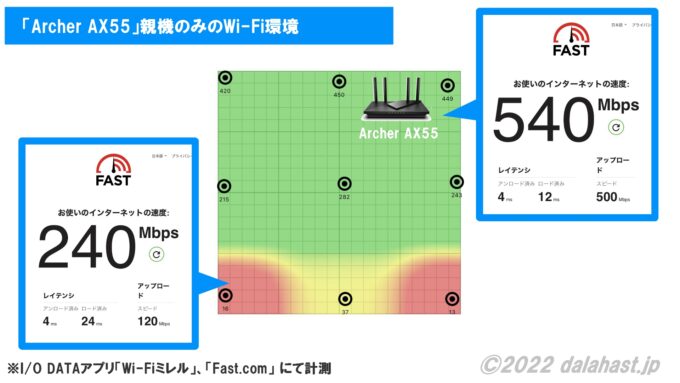
次に、「RE705X」を親機の電波を拡張するために「中継器」として導入した結果がこちら。
スピードが向上するだけではなく、親機単体では届きづらい部屋のすみずみまでWi-Fi電波が届き、まんべんなくカバーされていることがわかります。

機能2:メッシュWi-Fiノード(OneMesh対応)で使う
「RE705X」は、中継器として導入しても十分無線のカバレッジを拡張できますが、中継器として導入する場合、親機に常に通信が集中して負荷がかかるので、結果的に電波が届いたとしても、複数機器の同時接続によって通信速度が低下するというデメリットがあります。
また、親機と中継器ではSSID(Wi-Fiアクセスポイント識別名)が異なるため、部屋を移動すると電波の中継器側に自動で切り替わらず、手動でネットワークを切り替える必要があるため面倒です。
これらの中継器のデメリットを解決するのが、「メッシュWi-Fi」です。

メッシュWi-Fiには3つの特長があります。
このように、「中継器」と違って「メッシュWi-Fi」を使うことで、広範囲にWi-Fi環境を構築することができます。
「RE705X」は、同じTP-Link製品のOneMesh対応ルーター(親機)と組み合わせることで、メッシュWi-Fiを手軽に構築することができます。
注意点としては、TP-Link製メッシュWi-Fiルーター「Deco」シリーズの場合、OneMesh対応機器ではないのでシンプルに中継器としてしか使えません。
Decoの場合はDecoシリーズ同士で組み合わせて使うことでメッシュWi-Fiとして使えます。
メッシュWi-Fi導入後の通信状況
先ほどと同じ環境(親機AX55)で、今度は「RE705X」を中継器ではなく、OneMesh機能をつかった「メッシュWi-Fi」の子機として使って計測します。
中継器からOneMeshモードへの切り替えは、Tetherアプリで親機・子機それぞれ設定変更することで、メッシュWi-Fi網を構築することができます。
参考 OneMesh対応中継器の設定方法 (Tetherアプリ)
考考 OneMesh対応中継器の設定方法 (ウェブブラウザ)

メッシュWi-Fiに切り替えることで、電波が拡張されるだけではなく、部屋のすみずみまで安定して届いていることがわかります。
中継器と違い、メッシュWi-Fi環境では親機も子機も同じルーターとして動作するため、接続機器が増えた場合でも、1台のルーターに集中することなく、通信負荷を分散させることができます。
また、最も電波状態が良いルーターに自動で接続するので、常に安定した通信に接続できるメリットがあります。
機能3:Wi-Fi AP(アクセスポイント)で使う
「RE705X」は、単体で「Wi-Fi AP(アクセスポイント)」としても使うことができます。
アクセスポイントとは、無線でスマホやノートPC、ゲーム機器といった複数のWi-Fiに接続する機器を、家庭内LANで接続するための機器のことです。

わが家には、各部屋にマルチメディア情報コンセントがあるので、有線LANポートと「RE705X」のLANポート間をLANケーブルで接続、ブリッジモードに設定変更することでアクセスポイントモードに切り替わります。
参考 無線LAN中継器をアクセスポイントとして利用する方法(ブリッジモード)

Wi-Fi APモードでリビングに設置して通信速度とカバレッジを計測してみました。
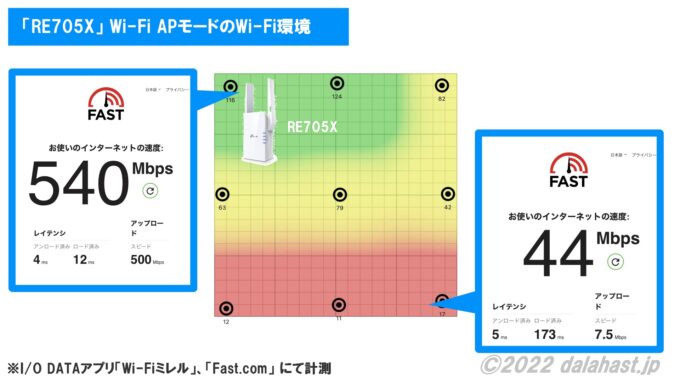
「RE705X」周辺ではArcher AX55と比べても遜色ないスピードを計測していますが、遠ざかるにつれて電波が減衰している状況がわかります。
最も遠い部屋でも44Mbpsでていますが、実際はWEBサイトを表示させようとしても、なかなかロードできない状態でした。
さすがにわが家の環境では単体で広範囲に安定したWi-Fiが届きませんでしたが、例えば、有線LANポートのあるワンルームに住んでいるなど、比較的狭いエリアでWi-Fi環境をコンパクトに構築したいと思っているかたにはピッタリです。
ただし、有線LANポートのあるお住まいであっても、建物のネットワーク構造によっては単体でAP機能を利用できないケースもあります。
その場合は別途親機となるルーターが必要になります。
機能4:イーサネットコンバータ(有線の無線化)で使う
「RE705X」は、「イーサネットコンバータ」として無線機能のない機器をWi-Fiに接続できる機能もあります。
イーサネットコンバータとは、「有線LANポート+Wi-Fi中継器」の役割をする装置で、有線のみ対応している機器や有線ネットワークを無線LANに接続するために使います。

例えば、
といった活用法が考えられます。
「RE705X」の良かったところ&気になったところ
「RE705X」省スペース設計、コードレスで手軽に既存ネットワークを拡張できるのが最大のポイントです。
中継器単体での利用以外にも、ユーザーの利用環境や目的に応じて、柔軟に対応できる使い勝手のよさがひかる中継器といえるでしょう。
「RE705X」レビューまとめ

以上、TP-Linkの「RE705X」のレビューでした。
「RE705X」は、
が特長の無線LAN中継器でした。
特に、手軽に既存のWi-Fi環境をアップグレードしたいと考えている方から、すでにTP-Link製品のOneMesh対応機器を親機として設置しており、既存機器を使いながら低コストでメッシュWi-Fiに切り替えたいと考えている方には、ぴったりのソリューションだと思います。




























中継器!